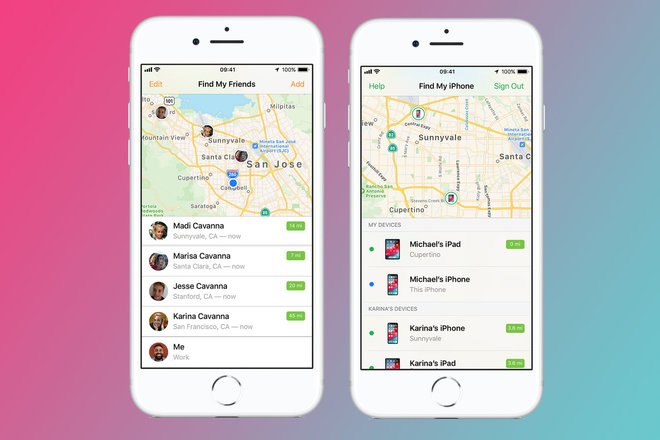Apples Family Sharing-funktion tillkännagavs först 2014 och är utformad för att göra det lättare för familjer att dela innehåll, köp och lagring på flera iOS- och Apple Account ID-enheter.
Family Sharing fungerar på alla iOS- och Mac-enheter och tillåter upp till sex personer att dela iTunes, köpa böcker och Apple App Store, en Apple-familjeplan, ett Apple News + -abonnemang, iCloud lagringsplan och dela fotoalbum, kalendrar och platser familj, utan att dela konton.
Detta är allt du behöver veta om Apple Family Sharing-funktioner inklusive hur du ställer in dem, vad som är involverat, vad som delas och hur man använder det.
Hur man ställer in familjedelning
Det är enkelt att hantera familjedelning. Personen som ställer in det för att vara det som Apple kallar arrangören, och de kan välja de funktioner som din familj delar, och bjuda upp till fem familjemedlemmar att gå med i deras familjedelningsgrupp.
När inbjudan accepteras kommer familjemedlemmen att se inställningarna för familjedelning på sin enhet automatiskt.
Inställningar för familjedelning på iPhone, iPad eller iPod Touch:
- Öppna Inställningar och tryck på ditt namn längst upp
- Klicka på “Ställ in familjedelning”
- Klicka på “Start”
- Välj den första funktionen du vill dela med din familj (iOS 11 eller nyare)
- Klicka på “Fortsätt”
- Välj gemensam betalningsmetod – detta kort kommer att användas av familjemedlemmar för att betala för iTunes, Apple Book Inköp och App Store.
- Klicka på “Fortsätt”
- Klicka på Bjud in familjemedlemmar
- Ange säkerhetsnumret för ditt gemensamma betalningskort om du begär det och klicka på “Nästa”
- En ny IMessage kommer att visas med en länk till familjens inbjudan. Skriv namnet eller kontaktnumret på din familjemedlem och tryck på skicka.
- Klicka på “Slutför”.
Inställningar för familjedelning på Mac:
- Välj Apple-menyn längst upp till vänster på skärmen
- Öppna systeminställningar
- Klicka på iCloud (eller ikonen Family Sharing om du kör macOS Catalina)
- Klicka på “Ställ in familj” eller “Lägg till familjemedlem”
- Ange namnet på en familjemedlem, e-postadress eller Spelcenter smeknamn
- Klicka på Fortsätt
- Sätt i ett säkerhetskort för ditt kort för att bekräfta att du är en familjeorganisatör
- Välj om du vill skicka inbjudningar eller be dina familjemedlemmar att ange ett lösenord för deras Apple-ID
Krav för familjedelning
Alla familjemedlemmar måste köra iOS 8 och nyare eller OS X Yosemite och nyare för att Family Sharing-funktionen ska vara tillgänglig.
Varje familjemedlem kan bara vara i en familjgrupp åt gången. Du får också bara byta till en annan familjegrupp två gånger per år.
Det finns också ett alternativ att ställa in Apple ID för barn under 13 år, vilket gör att de kan ingå i din familjedelningsgrupp. För att göra detta, följ instruktionerna på Apple Support-sidan.
Vilken information kan delas om familjedelning?
När du först ställer in familjedelning, som familjeorganisatör, väljer du vilka funktioner du vill dela med din familj. Alternativen som först visas är: iTunes & App Store-köp, Apple Music, iCloud Storage, Location Sharing och Screen Time.
Följande är information om vad som delar varje funktion med din familj genom familjedeling faktiskt kräver.
ITunes och App Store-köp
Familjemedlemmar kan se och ladda ner musik, filmer, TV-program, böcker och applikationer som du har köpt.
Varje familjemedlem får direkt tillgång till betalda applikationer som har köpts av andra familjemedlemmar. Du kan ladda ner en kopia av den här applikationen direkt till Apple-enheter utan att behöva begära eller dela ditt Apple-ID och lösenord. Du kan bara dela applikationer som erbjuder support för familjedelning.
Apple Music
Med ett Apple Music Family-paket – som du kan läsa i våra separata funktioner – kommer upp till sex av dina familjemedlemmar att få obegränsad tillgång till Apple Music på deras enhet för $ 14,99 / månad eller £ 14,99 / månad.
Varje familjemedlem får sitt eget Apple Music-konto med ett personligt musikbibliotek och rekommendationer, men det kostar betydligt mindre än sex enskilda prenumerationer.
ICloud Storage
Familjemedlemmar kommer att kunna dela lagringspaket för allas bilder, filer och säkerhetskopior så att varje medlem inte behöver köpa sitt eget paket. Det finns val mellan 200 GB eller 2 TB, båda kan delas.
Familjemedlemmar har inte tillgång till varandras filer, men du kan se hur mycket lagringsutrymme alla använder.
Platsdelning
Familjemedlemmar kan se varandras plats på Hitta mina vänner och meddelanden. Om du ställer in denna funktion kommer också familjemedlemmar att se var enhetens plats finns på Hitta min iPhone.
Om familjemedlemmar vill ha sekretess från sin familj kan de stänga av ‘Dela min plats’ i iCloud-inställningarna för att stänga av deras plats tills de väljer något annat.
Skärmtid
Om du ställer in skärmtidsfunktionen i familjedelning kan du se ditt barns skärmtidsrapport och ställa in föräldrakontroll från din iPhone. Den här funktionen är för de som har barn i sin familj – du kan inte ställa in en tidsbegränsning för vissa applikationer för din partner till exempel, men du kan för barn.
Det är också möjligt att hänvisa till andra familjemedlemmar som föräldrar / vårdnadshavare, så att du både kan vaka över dina barn och deras skärmtid.
TV-kanaler
TV-kanaler visas inte som en funktion när du först ställer in familjedelning, men visas om du återgår till avsnittet Familjedelning i Inställningar. Varje familjemedlem får direkt tillgång till ditt prenumeration när den här funktionen är aktiverad.
Alla i din familj kan titta på från flera enheter och få personliga rekommendationer baserade på vad de tittar på.
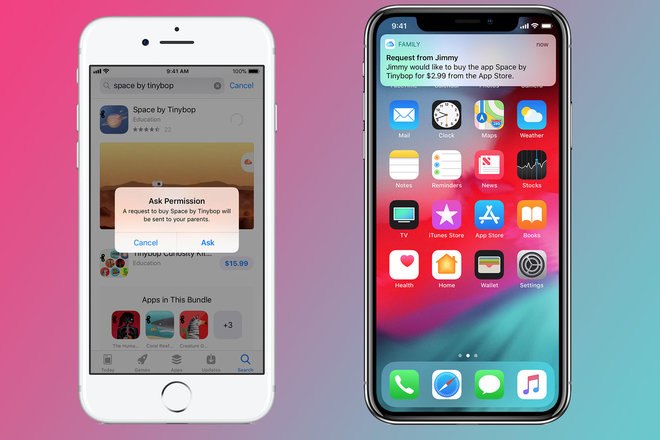
Hur fungerar köp på familjedelning?
Alla inköp av innehåll faktureras direkt på kortet som valts när familjedeling arrangeras, såvida inte någon i din familj vill använda sin egen present eller butikskredit. När det här kortet är förberett och funktionen för delning av köp aktiveras godkänner Family Organizer ett kort som kommer att användas av alla familjemedlemmar för inköp.
För att inaktivera köpdelning, gå till Inställningar> Tryck på ditt namn> Tryck på Familjdelning> Klicka på alternativ för köpdelning> Stäng av “Dela mina köp”.
Be om att köpa funktioner
Det finns en funktion “Be om köp” som kräver att familjeföretag godkänner köp och nedladdningar initierade av deras barn. Om ditt barn försöker köpa appar, böcker, låtar etc. måste de be om tillåtelse, efter det får du ett meddelande på din egen enhet.
Du måste ge tillstånd genom detta meddelande innan ditt barn faktiskt kan köpa något från iTunes Store, iBooks Store eller App Store. Begäran om köp aktiveras som standard för barn under 13 år.
Funktionen Ask Buy kan aktiveras för familjemedlemmar under 18 av Family Organizer. Om du stänger av Be om att köpa för familjemedlemmar efter att de fyllt 18, kan du inte slå på den igen.
För att aktivera Be om att köpa med en iPhone / iPad / iPod Touch: Gå till Inställningar> Tryck på ditt namn> Tryck på ‘Dela familj’> Tryck på namnet på din familjemedlem> Tryck på ‘Begär att köpa’.
För att aktivera Be om att köpa med en Mac: Öppna Apple-menyn> Tryck på Systeminställningar> Tryck på iCloud-ikonen eller Familjedelning (mjukvara beroende)> Klicka på ‘Hantera familj’> Välj namnet på din familjemedlem> Välj ‘Begär att köpa’.
Få tillgång till köpta innehåll
För att familjemedlemmar ska ladda ner köpta innehåll behöver de bara besöka avsnittet Köp i iTunes Store, iBooks Store och App Store. De måste sedan välja familjemedlemmar vars samlingar de vill utforska och sedan ladda ner.
Om familjedelning ska inaktiveras av arrangören kan varje familjemedlem fortfarande lagra innehåll som köpts av andra medlemmar i deras familjegrupp. Men köp i appar från appar som ursprungligen köpts av någon annan måste återköpas.
Dölj köpta innehåll
Familjemedlemmar kan välja att dölja några av sina individuella köp. Om köpet är doldt kan andra familjemedlemmar inte se det eller ladda ner det till deras enhet.
Så här döljer du köp på iPhone / iPad / iPod Touch: Öppna App Store> Tryck på fliken Idag längst ner på skärmen> Tryck på ditt foto i det övre högra hörnet> Tryck på ‘Köpta’> Tryck på ‘Mina inköp’> Hitta applikationen du vill dölja och dra åt vänster på det> Tryck på ‘Dölj’.
Så här döljer du köp på Mac: Öppna App Store> Klicka på ditt namn i nedre vänstra sidofältet> Klicka på de tre punkterna under applikationsikonen som du vill dölja> Klicka på ‘Dölj köp’.
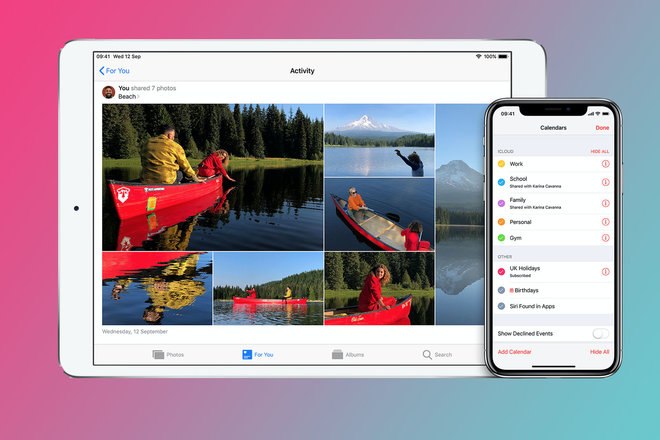
Delat fotoalbum på Family Sharing
Fotoalbum som delas automatiskt skapas när du ställer in familjedelning. Du kan använda detta album för att dela foton, videor och till och med kommentarer med din Family Sharing Group. Endast foton och videor som du lägger till manuellt visas i familjealbumet.
Så får du åt familjealbum
Öppna Foton-appen> Tryck på fliken Album längst ner på skärmen> Rulla ner till ‘Delade album’> Klicka på ‘Familj’ -albumet.
Hur du lägger till i familjealbumet
Öppna familjealbumet> Klicka på fliken Foton längst ner på skärmen> Klicka på ‘+’> Välj det foto eller videoklipp du vill lägga till i ditt familjealbum.
Hur du stänger av aviseringar för familjealbumet
Öppna familjealbumet> Klicka på fliken Personer längst ner på skärmen> Stäng av aviseringar.
Hur man ändrar inställningar för familjealbumet
Öppna familjealbumet> Tryck på fliken Personer längst ner på skärmen> Ändra inställningarna du vill ändra.
Hur man lägger till andra till familjealbumet
Öppna familjealbumet> Tryck på fliken People längst ner på skärmen> Klicka på ‘Bjud in människor …’ högst upp> Lägg till personer du vill lägga till. Dessa människor kommer att kunna se foton och videor som du har lagt ut på familjealbumet.
Hur man tar bort familjealbum
Öppna familjealbumet> Tryck på fliken Personer längst ner på skärmen> Klicka på ‘Radera delat album’ längst ner i inställningsalternativen> Radera.
Delad kalender för familjedelning
I likhet med ett delat fotoalbum på Family Sharing skapas också en delad kalender automatiskt. Den delade kalendern gör att alla familjemedlemmar kan lägga till händelser och ställa påminnelser. Varje kalenderpost eller påminnelse kommer att visas på varje familjemedlems enhet.
Hur du kommer åt en delad kalender
Öppna kalenderapplikationen> Klicka på Kalender längst ner på skärmen. Familjekalendern visas under iCloud-avsnittet.
Hur man ändrar namnet på en delad kalender
Öppna Kalender-appen> Klicka på Kalender längst ner på skärmen> Bläddra ner till ‘Familj’ -kalendern under iCloud-avsnittet> Tryck på ‘I’> Tryck på ‘Familj’ längst upp på skärmen och ändra namnet. kalender för vad du vill – kanske ditt släktnamn eller något.
Hur du lägger till händelser i den delade kalendern
Öppna kalenderapplikationen> Tryck på ‘+’ i det övre högra hörnet> Skapa händelsetitel, plats och tid> Tryck på Kalender på den skärmen och välj ‘Familj’ eller vad du än kallar det> Tryck på ‘Lägg till’ i det övre högra hörnet.
Hur man lägger till någon i en delad kalender
Öppna Kalender-appen> Tryck på Kalender längst ner på skärmen> Bläddra ner till ‘Familj’ -kalendern under iCloud-avsnittet eller vad du än byter namn> Tryck på ‘I’> Tryck på ‘Lägg till personer’> Tryck på ‘+’ och skriv namnet på personen du vill lägga till i kalendern> Lägg till.
Hur du ändrar färgen på den delade kalendern visas
Öppna kalenderapplikationen> Tryck på Kalender längst ner på skärmen> Bläddra ner till kalendern “Familj” under avsnittet iCloud eller vad du än byter namn> Klicka på “I”> Tryck på den färg du vill dela med familjekalendern visas i applikationen Kalender> Tryck på ‘Slutför’.
Hur du stänger av aviseringar för en delad kalender
Öppna kalenderapplikationen> Klicka på Kalender längst ner på skärmen> Rulla ner till ‘Familj’ -kalendern under iCloud-avsnittet eller vad du än byter namn> Tryck på ‘I’> Stäng av ‘Event Alerts’ i avsnittet Meddelanden om du inte vill meddelas när ett evenemang kommer.
Hur du visar eller döljer delade kalendrar i din kalenderapplikation
Öppna kalenderapplikationen> Klicka på Kalender längst ner på skärmen> Tryck på cirkeln till vänster om familjekalendern. När det finns en bock i en cirkel kommer händelser från den delade kalendern att visas i din kalenderapplikation, när det inte finns några markeringar kommer de inte.
Hur man tar bort en delad kalender
Öppna kalenderapplikationen> Klicka på Kalender längst ner på skärmen> Bläddra ner till ‘Familj’ -kalendern under iCloud-avsnittet eller vad du än byter namn> Klicka på ‘I’> Rulla ner till ‘Radera kalender’.
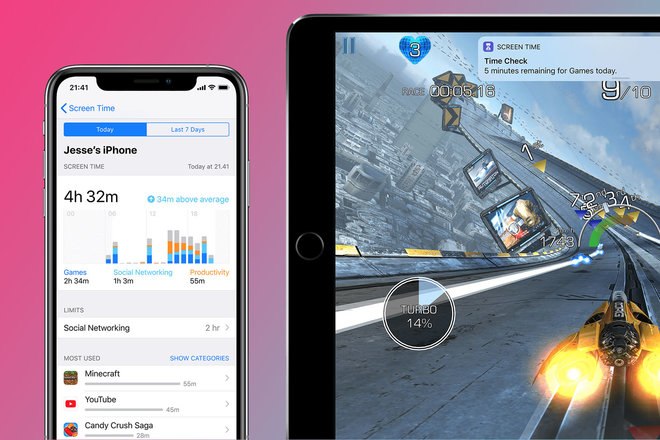
Så lägger du till familjemedlemmar i din familjedelningsgrupp
Gå till Inställningar> Tryck på ditt namn> Klicka på fliken Familjdelning> Klicka på Lägg till familjemedlemmar> Välj Bjud in via iMessage, Bjud in direkt eller Skapa ett barnkonto.
Hur man tar bort familjemedlemmar från din familjedelsgrupp
Gå till Inställningar> Tryck på ditt namn> Klicka på fliken Familjdelning> Klicka på familjemedlemmen du vill ta bort från din familjedelningsgrupp (vi frågar inte varför)> tryck på ‘Radera’.
Hur du aktiverar eller inaktiverar delade funktioner för din Family Sharing-grupp
Gå till Inställningar> Tryck på ditt namn> Klicka på fliken Familjdelning> Klicka på funktionen du vill aktivera eller inaktivera i avsnittet Delade funktioner> Stäng av eller stäng av funktioner.
Hur man stänger av familjedelning
Gå till Inställningar> Tryck på ditt namn> Klicka på fliken Familjdelning> Tryck på ditt namn högst upp> Tryck på ‘Stoppa familjedelning’> Bekräfta ‘Stoppa delning’.